苹果iPhone8手机出厂设置怎么恢复,iPhone8是苹果前不久才正式发布的新一代手机,这手机的价格也不便宜,很多果粉入手后都觉得苹果iPhone8不经摔了。最近有果粉用户向小编反馈,由于自己不小心误操作了并且设置不回来了,因此想要恢复出厂设置,但是不知道怎么恢复出厂设置,不要急,下面维维就来给大家介绍下苹果iPhone8恢复出厂设置方法的具体操作流程,,赶紧来看看下面的文章介绍吧。
iPhone8恢复出厂设置操作方法:
手机用的时间久了就会出现卡顿现象,或者有些地方设置的不好又不能还原设置,并且您也不愿意去清理垃圾、一个个去删除一些没有的应用的话,这个时候就能够进行一键将iPhone恢复出厂设置来解决这些问题了,对于最新iPhone8恢复出厂设置的操作方法,可能有些果粉还不是很明白,下面就给大家介绍下iPhone8恢复出厂设置方法操作步骤。

1、咱们先进入iPhone8系统的【设置】页面,并在设置页面下点击并进入【通用】设置页面,如图所示。
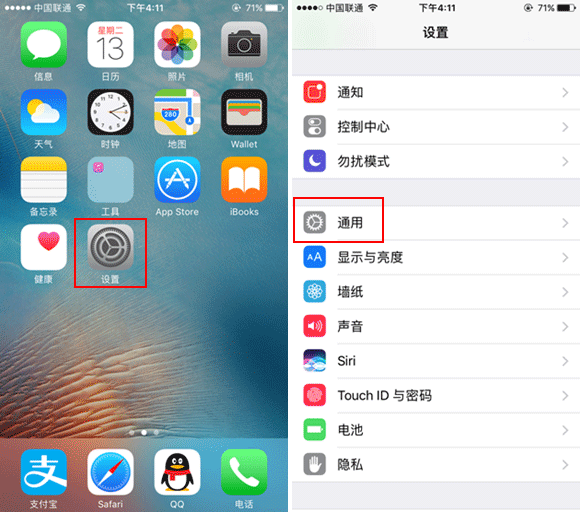
2、接着我们点击进入【还原】设置页面,在还原设置中点击进入【还原所有设置】或【抹掉所有内容和设置】设置,如下图所示。
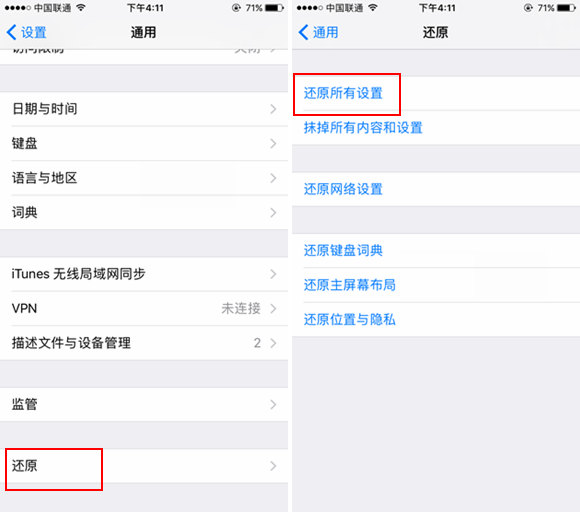
3、然后输入锁屏密码,并点击【还原所有设置】即可。(PS:还原所有设置不会删除任何数据或者是媒体)如下图:
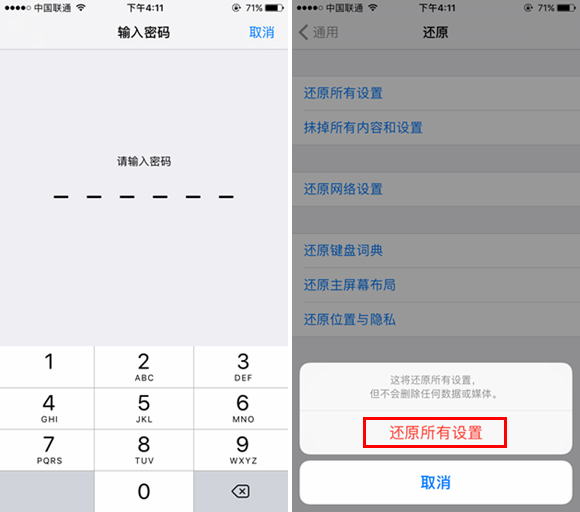
注:【还原所有设置】选项是仅抹掉所有安装的应用程序和通讯录等信息,但是并不会清空ROM存储器中的数据,不过假如【抹掉所有内容和设置】选项的话,那么iPhone8内部所有数据会恢复到出厂设置,ROM存储中的数据也会被清空,所以,在选择恢复iPhone8出厂设置的时候,建议大家先提前备份重要手机数据。
PS:其他iPhone手机同样适合本教程,大家可以按这个教程试试。
